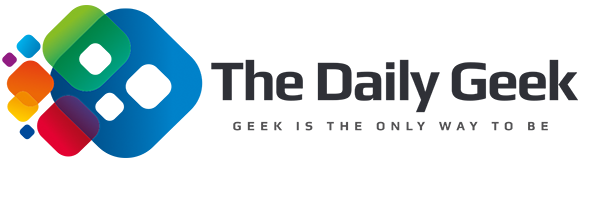Le scorciatoie da tastiera sono il modo migliore per accelerare e aumentare la produttività per qualsiasi attività, in quanto limitano il tempo speso per l’apertura di menu e impostazioni. Fortunatamente, Google Chrome ne ha una miriade progettate per aumentare l’efficienza della navigazione in Internet.
Non è affatto un elenco completo di tutte le scorciatoie da tastiera disponibili in Google Chrome. Abbiamo cercato di mantenere l’elenco delle scorciatoie più generalmente utili. Ci sono molte altre possibili combinazioni da esplorare e se non riesci a trovare quello che cerchi in questa guida nella pagina di supporto di Google Chrome la troverai sicuramente.
Lavorare con schede e Windows
Sia che tu debba saltare rapidamente tra le schede nella finestra corrente o riaprire una scheda che hai chiuso accidentalmente, queste scorciatoie ti aiutano a gestire in modo efficiente schede e finestre in Chrome.
- Ctrl + T (Windows / Chrome OS) e Cmd + T (macOS): apre una nuova scheda
- Ctrl + N (Windows / Chrome OS) e Cmd + N (macOS): apre una nuova finestra
- Ctrl + W (Windows / Chrome OS) e Cmd + W (macOS): chiude la scheda corrente
- Ctrl + Maiusc + W (Windows / Chrome OS) e Cmd + Maiusc + W (macOS): chiude la finestra corrente
- Ctrl + Maiusc + N (Windows / Chrome OS) e Cmd + Maiusc + N (macOS): apre una nuova finestra in modalità di navigazione in incognito
- Ctrl + Maiusc + T (Windows / Chrome OS) e Cmd + Maiusc + T (macOS): Riapri le schede precedentemente chiuse nell’ordine in cui sono state chiuse, fino alla prima inizializzazione di Chrome
- Ctrl + Tab (Windows / Chrome OS) e Cmd + Opzione + Freccia destra (macOS): passa alla successiva scheda aperta nella finestra corrente
- Ctrl + Maiusc + Tab (Windows / Chrome OS) e Cmd + Opzione + Freccia sinistra (macOS): passa alla scheda aperta precedente nella finestra corrente
- Ctrl + [1-9] (Windows / Chrome OS) e Cmd + [1-9] (macOS): passa a una scheda specifica nella finestra corrente (9 è sempre l’ultima scheda, indipendentemente da quante schede hai aperto)
- Alt + Freccia sinistra / destra (Windows / Chrome OS) e Cmd + Freccia sinistra / destra (macOS): consente di aprire la pagina precedente / successiva nella cronologia di navigazione della scheda corrente (pulsanti Indietro / Avanti)
Funzionalità di Google Chrome
Questi semplici passaggi aiutano ad accedere alle funzionalità di Chrome senza dover fare clic nel menu delle impostazioni. Apri la barra dei segnalibri , la cronologia del browser, Task Manager , Strumenti per gli sviluppatori o accedi come utente diverso con queste scorciatoie da tastiera.
- Alt + F o Alt + E (solo Windows): apri il menu Chrome
- Ctrl + H (Windows / Chrome OS) e Cmd + H (macOS): apre la pagina Cronologia in una nuova scheda
- Ctrl + J (Windows / Chrome OS) e Cmd + J (macOS): apri la pagina Download in una nuova scheda
- Ctrl + Maiusc + B (Windows / Chrome OS) e Cmd + Maiusc + B (macOS): mostra / nascondi la barra dei segnalibri
- Ctrl + Maiusc + O (Windows / Chrome OS) e Cmd + Maiusc + O (macOS): Apri Gestione segnalibri in una nuova scheda
- Maiusc + Esc (solo Windows): apri il Task Manager di Chrome
- Ctrl + Maiusc + Elimina (Windows) e Cmd + Maiusc + Elimina (macOS): Apri le opzioni Cancella dati di navigazione
- Ctrl + Maiusc + M (Windows) e Cmd + Maiusc + M (macOS): accedi come profilo diverso o naviga come ospite
- Alt + Maiusc + I (Windows / Chrome OS): apri il modulo di feedback
- Ctrl + Maiusc + I (Windows / Chrome OS) e Cmd + Maiusc + I (macOS): Apri il pannello Strumenti di sviluppo
Navigazione di pagine Web
Devi attivare la modalità a schermo intero , aumentare / ridurre le dimensioni di tutto sulla pagina o salvare tutte le schede come segnalibri? Queste scorciatoie sono un modo infallibile per farti risparmiare un sacco di tempo.
- Ctrl + R (Windows / Chrome OS) e Cmd + R (macOS): ricarica la pagina corrente
- Ctrl + Maiusc + R (Windows / Chrome OS) e Cmd + Maiusc + R (macOS): Ricarica la pagina corrente senza utilizzare il contenuto memorizzato nella cache
- Esc (Windows / Chrome OS / macOS): interrompe il caricamento della pagina
- Ctrl + S (Windows / Chrome OS) e Cmd + S (macOS): salva la pagina corrente sul tuo computer
- Ctrl + P (Windows / Chrome OS) e Cmd + P (macOS): stampa la pagina corrente
- Ctrl + Più / Meno [+/-] (Windows / Chrome OS) e Cmd + Più / Meno [+/-] (macOS): ingrandisci / riduci sulla pagina corrente
- Ctrl + 0 [zero] (Windows / Chrome OS) e Cmd + 0 [zero] (macOS): riporta la pagina Web corrente alle dimensioni predefinite
- Ctrl + D (Windows / Chrome OS) e Cmd + D (macOS): salva la pagina corrente come segnalibro
- Ctrl + Maiusc + D (Windows / Chrome OS) e Cmd + Maiusc + D (macOS): Salva tutte le schede aperte nella finestra corrente come segnalibri
- Ctrl + F (Windows / Chrome OS) e Cmd + F (macOS): apri la barra Trova per cercare nella pagina corrente
- Ctrl + G (Windows / Chrome OS) e Cmd + G (macOS): vai alla corrispondenza successiva nella tua ricerca
- Ctrl + Maiusc + G (Windows / Chrome OS) e Cmd + Maiusc + G (macOS): vai alla corrispondenza precedente nella ricerca
- F11 (Windows) e Cmd + Ctrl + F (macOS): attiva / disattiva la modalità a schermo intero
- Alt + Home (Windows) e Cmd + Maiusc + H (macOS): apri la tua home page nella scheda corrente
Queste sono alcune delle migliori scorciatoie da tastiera per Google Chrome che dovresti conoscere. Speriamo che possano aiutarti a semplificarti la vita. E se non hai trovato quelli che stavi cercando, non dimenticare di dare un’occhiata alla pagina di supporto di Google per ulteriori comandi.